Mit verschiedenen Erweiterungen kannst Du den Funktionsumfang von OneNote erweitern. Manche Add-Ins stellt Microsoft selbst zur Verfügung. Es gibt auch Erweiterungen von externen Entwicklern.
Onetastic, OneMore und Gem für OneNote gehören zu den bekanntesten Erweiterungen. Die Add-Ins klinken sich ins Menüband der Windows-Version ein und ergänzen Funktionen, die in der Grundversion von OneNote nicht integriert sind. In diesem Beitrag stelle ich Dir die Erweiterungen in Kürze vor.
Erweiterungen für OneNote: Download & Installation
Du musst die Add-Ins jeweils manuell installieren. Auf den Websites der Entwickler kannst Du die erforderlichen Setup-Dateien herunterladen. Die Links füge ich den folgenden Abschnitten hinzu.
Beim Download sollst Du Dich manchmal entscheiden, ob Du die 64-bit- oder 32-bit-Version der Erweiterung brauchst. Das hängt davon ab, welche Variante von OneNote bzw. Microsoft 365 auf Deinem PC installiert ist. Schau vorsorglich in den Einstellungen von OneNote nach, und zwar unter Datei • Konto • Info zu OneNote.
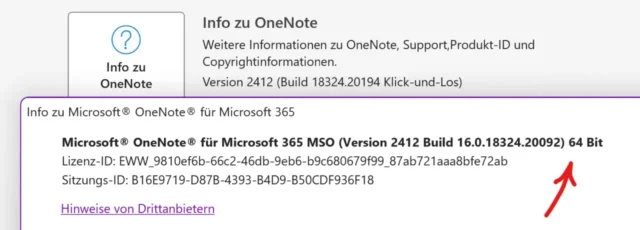
Stelle vor der Installation unbedingt sicher, dass OneNote auf Deinem Desktop geschlossen ist. Nur dann kann sich das jeweilige Add-In in die Windows-Version integrieren. Klicke dann auf die heruntergeladene Setup-Datei und folge den Anweisungen auf dem Bildschirm.
Wenn die Einrichtung abgeschlossen ist, kannst Du OneNote auf dem PC starten. Bei den vorgestellten Erweiterungen siehst Du dann oben im Menüband sofort die neuen Schaltflächen bzw. Registerkarten.
Add-In deaktivieren & deinstallieren
Die Qualität der Add-Ins ist nach meiner Erfahrung sehr unterschiedlich. Manche Funktionen können OneNote sogar zum Absturz bringen. Wenn das regelmäßig passiert, kannst Du die jeweilige Erweiterung wahlweise deaktivieren oder komplett deinstallieren.
Wechsle dafür in den Optionen von OneNote zur Rubrik Add-Ins. Ganz unten neben COM-Add-Ins klickst Du auf Los… und kannst dann in einem neuen Fenster die betreffende Erweiterung Entfernen.
Um ein Add-In endgültig wieder loszuwerden, musst Du die Einstellungen von Windows aufrufen: Unter Apps • Installierte Apps suchst Du den passenden Eintrag. Klicke rechts daneben erst auf die drei Punkte und dann auf Deinstallieren.
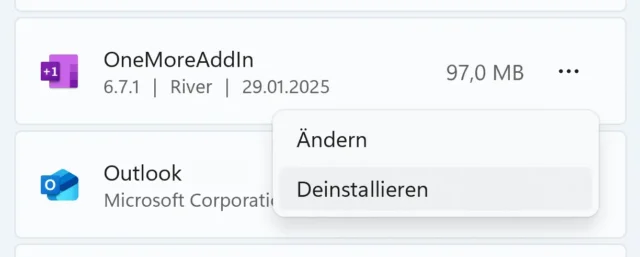
OneMore für OneNote
OneMore ist eine Erweiterung, die OneNote um viele hilfreiche Funktionen ergänzt. Software-Architekt Steven Cohn bietet das Add-In kostenlos als Download an.
Nach der Installation siehst Du die hinzugefügten Features oben im Menüband.
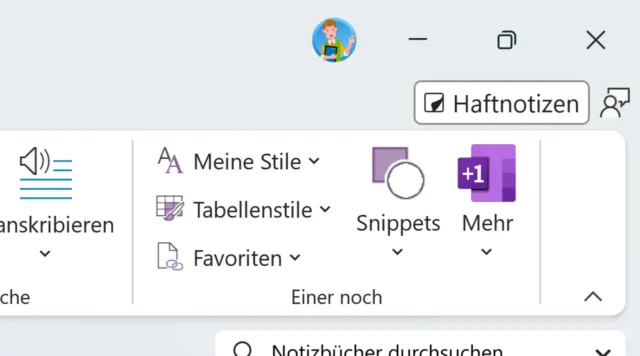
OneMore legt unter Start eine neue Gruppe mit mehreren neuen Befehlen an. Sie trägt die unglückliche deutsche Übersetzung »Einer noch«.
Auf den ersten Blick wirkt die Auswahl überschaubar. Spätestens wenn Du auf den Button Mehr klickst, entdeckst Du den eigentlichen Funktionsumfang von OneMore mit vielen, teilweise sehr speziellen Optionen zum Bearbeiten Deiner Notizbuch-Inhalte.
- OneNote selbst bietet nur wenige Formatvorlagen an (s. Kapitel 40.1). Unter Meine Stile kannst Du eigene Formatvorlagen festlegen und auf Deine Texte in OneNote anwenden.
- Unter Tabellenstile findest Du ebenfalls schon zahlreiche Designs. Damit kannst Du eine Tabelle in OneNote leicht einfärben.
- Bestimmte Seiten in OneNote kannst Du als Favoriten markieren und dann von diesem Drop-Down-Menü aus schnell aufrufen.
- Snippets heißt die aus meiner Sicht praktischste Funktion von OneMore. Du kannst eigene Inhalte als Snippet speichern und an beliebigen Stellen in Deinen Notizbüchern immer wieder einfügen. Das Menü enthält zudem vorgegebene Bausteine, zum Beispiel eine Kalenderansicht oder verlinkte Brotkrümel, die Du vom Navigieren auf Websites kennst.
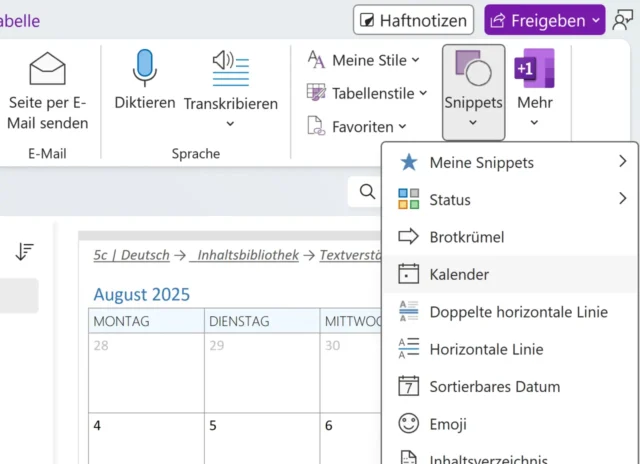
Schau Dir selbstständig die weiteren Funktionen unter Mehr an. Hier kannst Du unter anderem den Inhalt einer Website in OneNote importieren, eine Bilddatei im Notizbuch bearbeiten, Text automatisch ersetzen und vieles mehr.
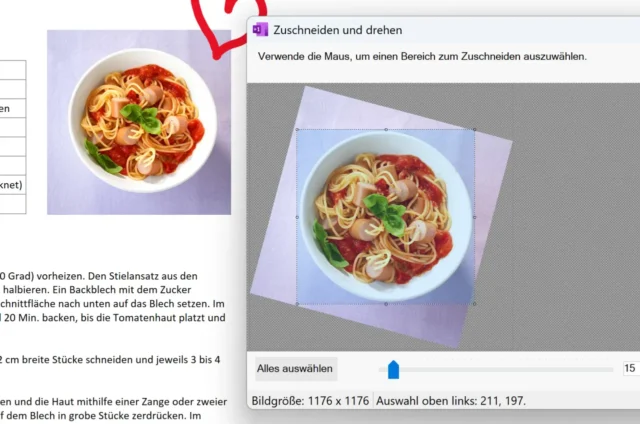
Ich finde klasse, dass Steven Cohn sein selbst erstelltes Add-In kostenlos anbietet. Leider gibt es je nach Bildschirmauflösung unschöne Darstellungsfehler, und die deutsche Übersetzung mancher Befehle wirkt holprig. Zudem kommt mir das Menü unter Mehr ziemlich überladen und etwas durcheinander vor, auch weil nicht alle Funktionen auf Anhieb selbsterklärend sind.
Unterm Strich lohnt sich der Download von OneMore, falls Du eine oder mehrere Funktionen der Erweiterung im Schulalltag gebrauchen kannst. Am besten legst Du hilfreiche Befehle auf einer eigenen Registerkarte im Menüband ab.
Onetastic mit Makros
Onetastic ist wohl die bekannteste Erweiterung für OneNote. Das Add-In gibt es schon seit 2011. Es bekommt nach wie vor regelmäßig Updates. Nur das Design mit dem blassen Purpur lässt Onetastic mittlerweile alt aussehen.
Die Erweiterung verfolgt einen anderen Ansatz als sonstige Add-Ins. Onetastic bringt zunächst nur wenige eigene Funktionen mit, lässt sich aber um zahlreiche Makros weiterer Entwickler ergänzen.
Mehr als 600 (!) solcher Makros stehen auf der offiziellen Website als Download bereit – im sogenannten »Macroland«.
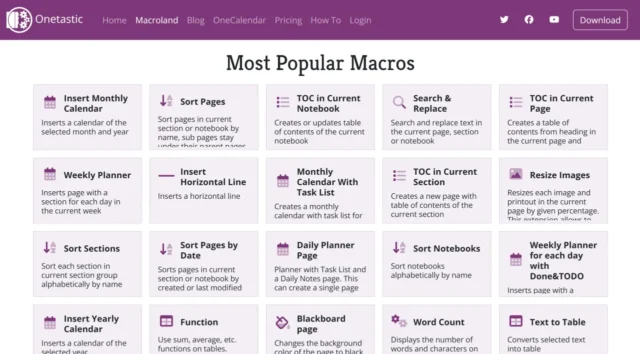
In der kostenlosen Version kannst Du maximal 20 Makros herunterladen und diese bis zu 500 mal ausführen. Danach möchte Onetastic 15 US-Dollar pro Jahr dafür haben, dass Du unendlich viele Makros auf 2 PCs mit OneNote ausführen darfst.
Nach der Installation platziert auch Onetastic seine Schaltflächen im Menüband von OneNote. Unter Start sitzen dann sowohl die bereits integrierten Tools als auch die Funktionen zum Herunterladen und Hinzufügen von Makros.
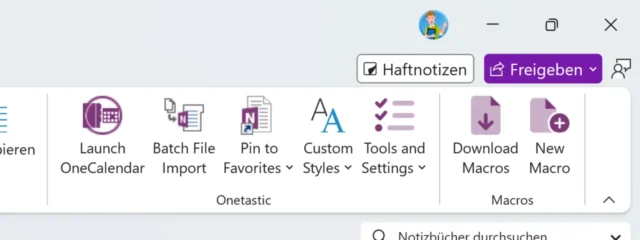
- Der OneCalendar öffnet eine Kalenderansicht. Darin kannst Du sehen, welche Seiten in OneNote an welchem Tag erstellt bzw. bearbeitet wurden.
- Per Batch File Import kannst Du auf einen Schlag zahlreiche Dokumente und sonstige Dateien als Seiten in OneNote einfügen.
- Du kannst auch in Onetastic bestimmte Seiten als Favoriten anpinnen und eigene Formatvorlagen (Custom Styles) festlegen.
- Onetastic ist auch beliebt, weil das Add-In das Drehen und Zuschneiden von eingefügten Bildern und PDF-Dokumenten erlaubt. Diese Funktionen enthält OneNote nämlich unverständlicherweise nicht von Haus aus.
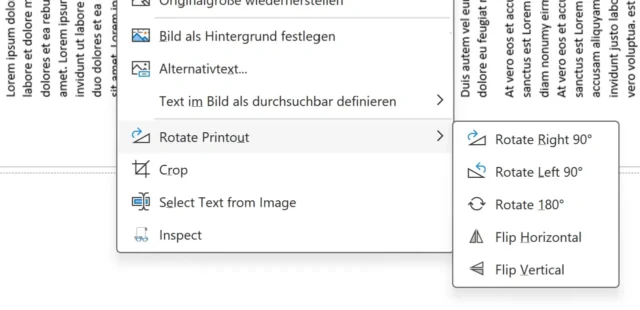
Die Auswahl an Zusatzfunktionen im »Macroland« ist beeindruckend. Tatsächlich habe ich im Alltag keine davon jemals ernsthaft vermisst und bin bislang gut ohne Onetastic ausgekommen. Beim Ausprobieren diverser Makros ist OneNote zudem oft abgestürzt.
Darauf habe ich im Alltag wenig Lust und spare mir das Geld für Onetastic deshalb. Vielleicht kannst Du mit der Erweiterung aber mehr anfangen.
Gem for OneNote / OneNote Gem
Auch diese Erweiterung ist schon seit 2011 erhältlich. Du kannst Gem for OneNote 30 Tage lang testen. Danach kostet das Add-In 33 US-Dollar (Stand: Februar 2025). Erst dann sind alle verfügbaren Features freigeschaltet.
Nach der Installation macht sich die Erweiterung auf gleich fünf Reitern im Menü von OneNote breit.

- Viele der Funktionen drehen sich ums Sortieren und Benennen von Seiten, Abschnitten und Notizbüchern. Du kannst Elemente zum Beispiel alphabetisch anordnen oder automatisch durchnummerieren.
- Hilfreich ist die Option, Text in OneNote zu suchen und automatisch zu ersetzen – so wie Du es vielleicht von Dokumenten in Microsoft Word kennst.
- Du erhältst einige Layoutfunktionen, die sonst ebenfalls der Textverarbeitung vorbehalten sind, zum Beispiel Inhaltsverzeichnisse und Fußnoten.
- Fotos lassen sich zum Beispiel beschneiden oder auf Graustufen reduzieren. Du kannst neue Bilder auch direkt per Kamera oder Scanner einfügen.
- Du kannst aus einem OneNote-Abschnitt mit mehreren Seiten einen Diavortrag machen, der automatisch abläuft. Das Intervall legst Du selbst fest.
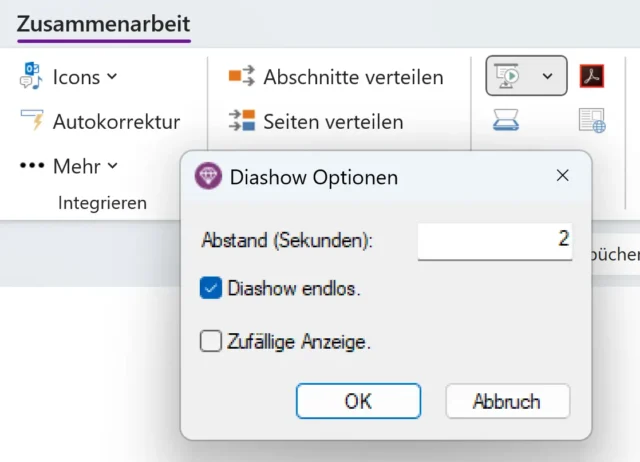
Ich kann hier nur einen Bruchteil der Funktionen erwähnen, die Gem for OneNote enthält. Ob das Add-In wirklich ein »Juwel« und sein Geld wert ist, musst Du selbst entscheiden.
Viele Handgriffe werden mithilfe der Erweiterung sicher einfacher, lassen sich aber auch ohne OneNote Gem irgendwie umsetzen.
Erweiterungen von Microsoft
Zwei sinnvolle Erweiterungen möchte ich hier noch erwähnen, die Microsoft selbst entwickelt und bereitstellt. Du lernst sie in separaten Beiträgen kennen.
- Mit dem OneNote Web Clipper kannst Du den Inhalt einer Website vom Browser aus in einem Notizbuch ablegen kannst.
- Die Kursnotizbücher eignen sich als digitale Schulhefte. Lehrer*innen können darin ihr Unterrichtsmaterial erstellen. Darüber hinaus gibt spezielle Funktionen für die Zusammenarbeit mit Schüler*innen.
Ich würde mir wünschen, dass Microsoft die wichtigsten Funktionen der obigen Add-Ins endlich selbst in OneNote integriert. Das Drehen von PDF-Dateien, das Zuschneiden von Bildern, das Scannen von Dokumenten und das Einfügen wiederkehrender Textblöcke sollte doch möglich sein, ohne dafür erst eine Erweiterung installieren zu müssen.
Immerhin hat Microsoft versprochen, die Windows-Version in Zukunft verstärkt mit neuen Funktionen auszustatten. Im besten Fall können wir bald gänzlich auf kostenpflichtige Add-Ins verzichten.

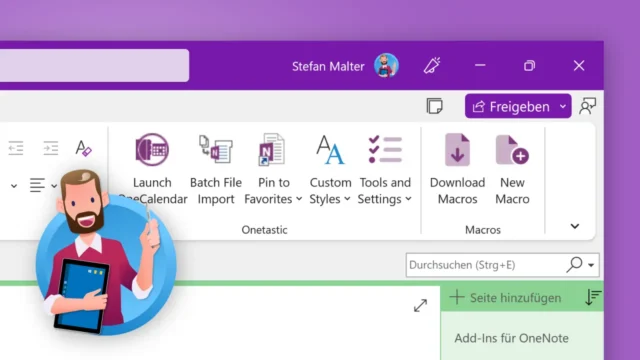
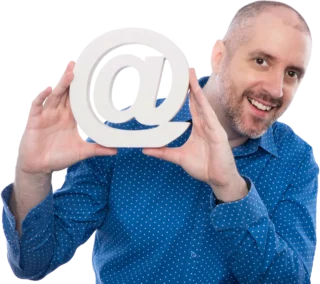

![Kalender 2026 für OneNote: Vorlage für Jahresplaner [Download]](https://www.malter365.de/wp-content/uploads/m365_onenote_kalender_teaser-320x180.webp)
![Digitaler Lehrerkalender 2025/2026 für OneNote [Vorlage]](https://www.malter365.de/wp-content/uploads/m365_onenote_lehrerkalender_2526_teaser-320x180.webp)
![Vorlagen für OneNote: 30+ Seitenvorlagen als Download [Update]](https://www.malter365.de/wp-content/uploads/m365_onenote_vorlagen_teaser_2025-320x180.webp)
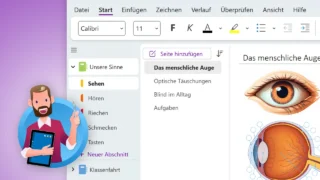
![Von Goodnotes zu OneNote: Notizen übertragen [Lösung]](https://www.malter365.de/wp-content/uploads/m365_onenote_goodnotes_uebertragen_teaser-320x180.webp)
![OneNote & Power Automate: Aktionen automatisch starten [Anleitung]](https://www.malter365.de/wp-content/uploads/m365_onenote_powerautomate_teaser-320x180.webp)

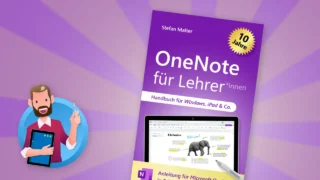
![OneNote für Einsteiger: Anleitung für digitale Notizbücher [2025]](https://www.malter365.de/wp-content/uploads/m365_onenote_einsteiger_buch_2025_teaser-320x180.webp)

Guten Tag Herr Malter,
vielen Dank für den Tipp zu OneMore. Ja wie toll ist denn das! Ohne Sie hätte ich das nie gefunden. Mein Fazit: OneTastic ist gut – OneMore ist noch besser.
Per Post kommt noch ein kleines Dankeschön.
Meine Erkenntnisse:
° OneTastic und OneMore laufen zusammen nicht gut. Entweder – oder.
° Seit OneMore funktionieren die Tastenkombinationen Strg+H / +F nicht mehr. Strg+K funktioniert noch. Ist das bei Ihnen auch so?
Danke und Grüße KM
Guten Tag Herr Malter,
vielen Dank für den sehr guten Artikel. Von den vorgestellten Erweiterungen kannte ich nur zwei. Ich finde es sehr spannend, dass ich bei OneNote nie zum Ende komme. Es geht auch nach 7 Jahren als Power-User (geschäftlicher und privater Einsatz) immer weiter – immer neues.
OneNote ist die von mir am meisten genutzte MS-App. Zu Ihren Fragen:
…Welche Erweiterungen nutzt Du im Alltag? …
OneTastic. Bei mir läuft es sehr gut – ohne Abstürze. Das ist kleines Geld für gute Erweiterungen. Alle in dem Abo-Jahr geladenen Macros bleiben für immer auf dem Rechner. Also auch ohne Folge-Abo.
… Für welche Funktionen kommst Du nicht um OneNote Add-Ins herum? …
° Pin to favorites
° Insert Horizontal Line
° Resize Images (and space)
° Set all Images in an page as Background
Danke und Grüße KM
Herzlichen Dank für dieses nette Feedback und die hilfreichen Hinweise! Ich schaue mir Ihre Lieblings-Funktionen in OneTastic auch gerne nochmal genauer ein. Beste Grüße aus Dortmund, Stefan Malter